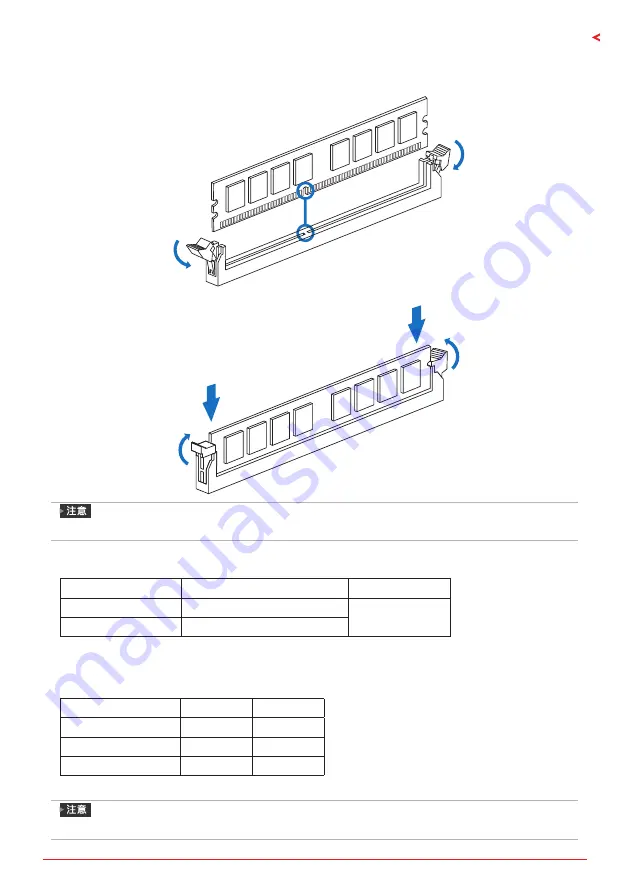
第二章: 硬體安裝 | 11
H81MHV3 2�0
步驟1: 向外按壓固定夾以解鎖DIMM插槽。 對準插槽上的DIMM,以使DIMM上的槽口
與插槽上的缺口符合。
步驟2: 垂直將DIMM牢固地插入插槽,直到固定夾扣跳回原位,並且DIMM正確就位。
»
如果DIMM未順利插入,請勿強行插入按壓安裝。請將其完全拉出後重試。
記憶體容量
DIMM插槽位置
DDR3模组
總記憶用量
DDR3_A
512MB/1GB/2GB/4GB/8GB
最大為16GB.
DDR3_B
512MB/1GB/2GB/4GB/8GB
雙通道記憶安裝
為啓動主板雙通道功能,使用記憶體模組必須符合以下要求: 成對安裝相同密度的記憶
體模組。如下表所示
雙通道狀態
DDR3_A
DDR3_B
Disabled
O
X
Disabled
X
O
Enabled
O
O
(“O”表示記憶體已安裝,“X ”表示記憶體未安裝。)
»
當安裝多個記憶模組時,我們建議使用相同品牌和容量的記憶體於主板上。
Summary of Contents for H81MHV3 2.0
Page 6: ...6 Chapter 1 Introduction 1 5 Motherboard Layout Note represents the 1st pin ...
Page 36: ...6 Глава 1 Введение 1 5 Компоновка материнской платы представляет собой 1 й контакт ...
Page 63: ...챕터 1 들어가는 글 7 H81MHV3 2 0 1 5 마더보드 레이아웃 는 첫번째 핀을 표시합니다 ...
Page 84: ...28 챕터 4 유용한 도움말 이 페이지는 의도적으로 비워 둔 것입니다 ...
Page 90: ...6 第一章 主板介绍 1 5 主板結構圖 標示為針腳1 ...















































